紹介
Aiseesoft iPhone ロック解除は、iPhone、iPad、iPod touchに現在設定されているロック画面のパスコード解除、Apple IDのロック解除、スクリーンタイムパスコードの解除、MDM(モバイルデバイス管理)のバイパス、iTunesバックアップの暗号化の解除などに対応する5つの機能を提供します。
登録&有効化
Aiseesoft iPhone ロック解除の全機能を利用するには、VIPメンバーシップを登録して有効化する必要があります。購入したバージョンに応じて、以下の手順に従ってください。
バージョンを確認する:
登録や有効化を行う前に、右上の 「メニュー」ボタン > 「詳細情報」 をクリックして、使用中のプログラムのバージョンを確認してください。
状況 1:プログラムのバージョンが 3.0.8 以前で、登録コードを受け取っていない場合
ステップ 1: 上の「ダウンロード」ボタンをクリックして、最新版プログラムをダウンロードしてインストールします。
ステップ 2: プログラム右上のキーのようなボタンをクリックします。
ステップ 3: 購入時に使用したメールアドレスと、受信した検証コードを入力します。
ステップ 4: 「ログイン」ボタンをクリックすると、特典が自動的に有効化されます。
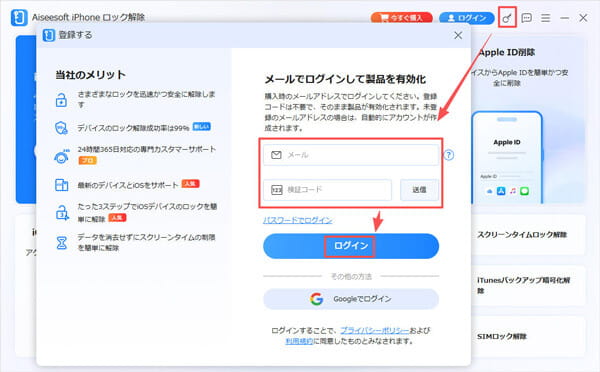
状況 2: プログラムのバージョンが 3.0.8 以降で、登録コードを受け取っていない場合
ステップ 1: プログラム画面のキーのようなボタンをクリックします。
ステップ 2: 購入時に使用したメールアドレスと、受信した検証コードを入力します。
ステップ 3: 「ログイン」ボタンをクリックして特典を有効化します。
状況 3:プログラムのバージョンが 3.0.8 以前で、登録コードを受け取っている場合
ステップ 1: プログラム画面のキーのようなボタンをクリックします。
ステップ 2: 購入時のメールアドレスと、購入時に受信した登録コードを入力します。
ステップ 3: 「ログイン」ボタンをクリックして特典を有効化します。
状況 4:プログラムのバージョンが 3.0.8 以降で、登録コードを受け取っている場合
ステップ 1: バージョン 3.0.8 以降では、登録コードは使用しなくても有効化できます。まずはプログラム画面のキーのようなボタンをクリックします。
ステップ 2: 購入時に使用したメールアドレスと、受信した検証コードを入力します。
ステップ 3: 「ログイン」をクリックして特典を有効化します。
ステップ 4: ログイン後も特典が表示されない場合は、再度キーのようなボタンをクリックします。すると、登録コード入力欄が表示されるので、メールアドレスと登録コードを入力し、特典を有効化できます。
機能1、 iOS画面ロック解除
デバイスのパスコードを忘れた場合や、デバイスがロックされた、使用できない、または画面が破損している場合でも、「iOS画面ロック解除」機能を使えば、iPhone、iPad、iPod touchのパスコードを消去し、再びデバイスにアクセスできるようになります。
注意:
1、ロック画面のパスコードを消去すると、すべてのデータが削除されます。
2、デバイスは最新のiOSバージョンにアップデートされます。
ステップ 1: ソフトをインストール
iPhone ロック解除をお使いのパソコンにインストールしてから起動します。ホーム画面から「iOS画面ロック解除」機能を選択します。
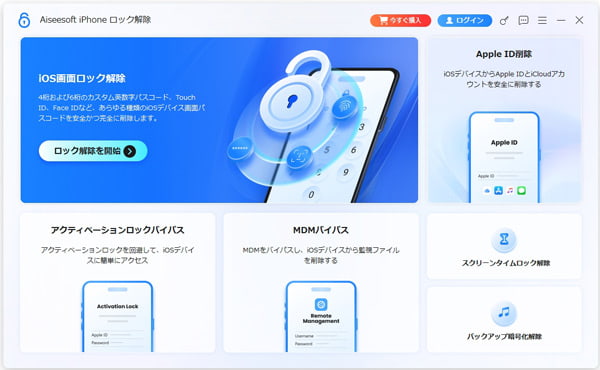
ステップ 2: デバイスをパソコンに接続
USBケーブルでデバイスをパソコンに接続します。
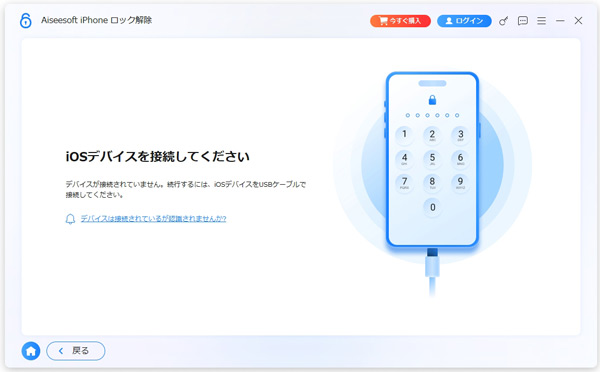
「ロック解除を開始」ボタンをクリックして、パスコードの消去を開始します。
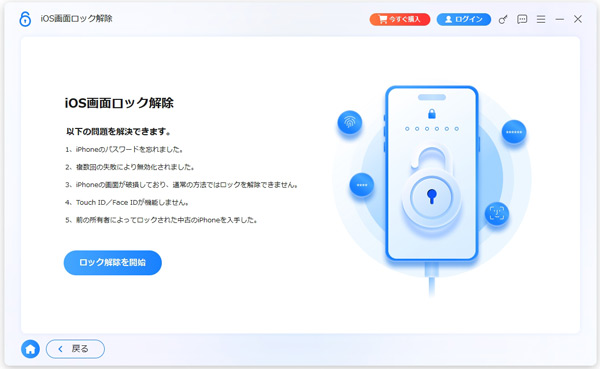
ステップ 3: デバイス情報の確認
ロック解除前にデバイス情報を確認し、「今すぐ開始」ボタンをクリックして続行します。
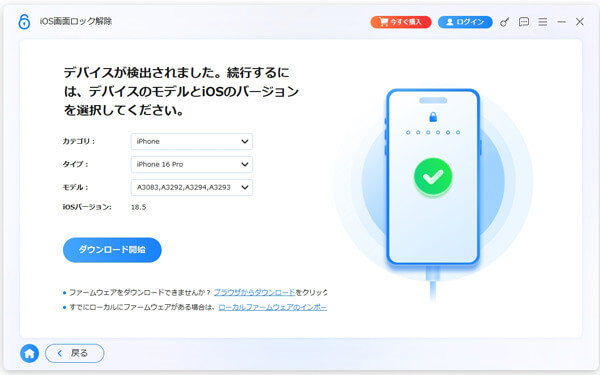
ステップ 4: ファームウェアパッケージをダウンロード
その後、プログラムはパスコードを消去するためのファームウェアパッケージのダウンロードを開始します。しばらく時間がかかる場合がありますので、しばらくお待ちください。
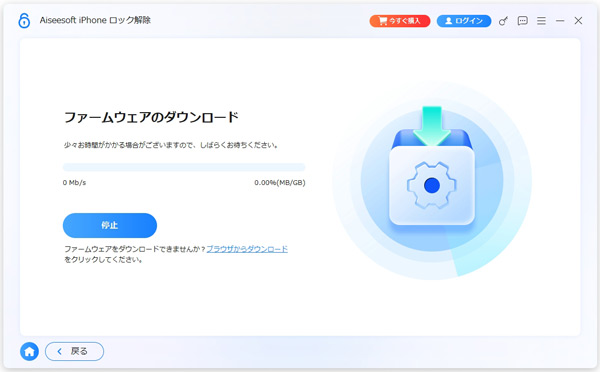
ファームウェアのダウンロードが完了すると、操作を確認するポップアップが表示されます。画面に表示される警告をよく読み、「0000」と入力して確認し、「OK」ボタンをクリックして続行します。
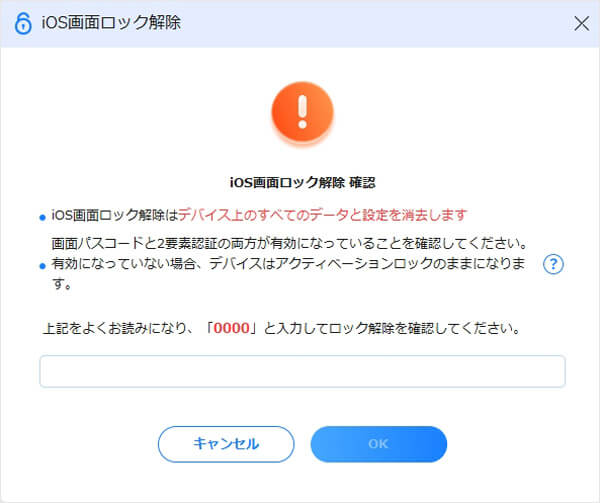
「次へ」ボタンをクリックして、iPhone ロック解除が画面パスコードの消去を開始します。
ロック解除中は、デバイスが接続されていることを確認してください。数分後に、デバイスの画面パスコードが消去されます。
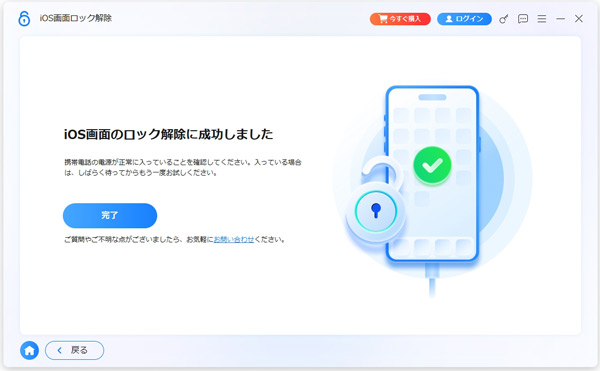
機能2、Apple ID削除
「Apple ID削除」機能を使用すると、iPhone、iPad、iPod touchからApple IDおよびiCloudアカウントを削除することができます。
注意:
1、Apple IDを削除すると、すべてのデータが消去されます。
2、処理中はデバイスを常に接続したままにしてください。
3、デバイス上で「すべてのコンテンツと設定を消去」を実行しないでください。元のApple IDに永続的に関連されてしまいます。
4、iTunesを使ってデバイスをアップデートまたは復元しないでください。元のApple IDによってブロックされる可能性があります。
5、iOS 11.4.0またはそれ以降のデバイスは、Apple IDを削除したいなら、「iPhone/iPadを探す」機能をオフにする必要はあります。
ステップ 1: Aiseesoft iPhone ロック解除を起動
パソコンでiPhone ロック解除を起動し、「Apple ID削除」機能を選択します。
ステップ 2: iOSデバイスをUSBケーブルで接続
USBケーブルでiOSデバイスをパソコンに接続します。デバイスが認識されると、デバイス上で「信頼」をタップします。
ステップ 3: Apple IDを削除
「削除開始」ボタンをクリックして、Apple IDの削除を開始します。
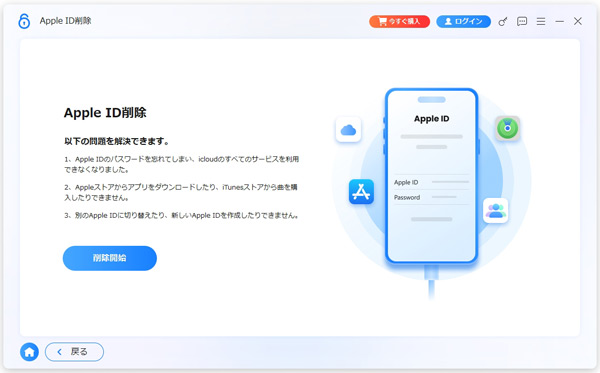
状況1: 「iPhoneを探す」が無効の場合
iOSデバイスで「iPhoneを探す」が無効になっている場合、Aiseesoft iPhone ロック解除は自動的にApple IDの削除を開始します。しばらく待つと、Apple IDとiCloudアカウントが削除されます。
状況2: 「iPhoneを探す」が有効の場合
デバイスで「iPhoneを探す」が有効になっている場合は、まずデバイスのすべての設定をリセットする必要があります。
デバイスで「設定」>「一般」>「リセット」に進み、「すべての設定をリセット」を選択します。パスコードの入力を求められた場合は、入力してから、「すべての設定をリセット」を確認します。
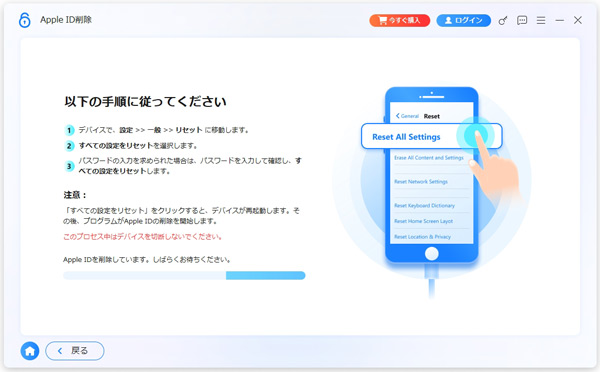
iOS 11.4以降のバージョンを使用している場合は、「二要素認証」が有効になっているか確認が必要です。有効な場合は、信頼できるデバイスや電話番号で本人確認が行われます。
無効の場合は、「設定」>自分のApple ID>「パスワードとセキュリティ」を開き、「二要素認証」をオンにします。
その後、プログラム画面に戻り、「0000」と入力して確認を行ってください。
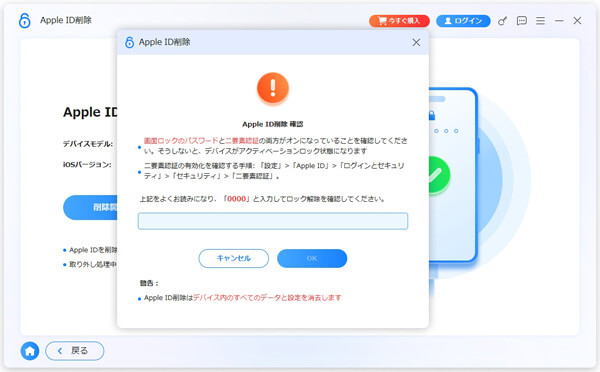
その後、Apple IDの削除が開始されます。この作業中は、デバイスをパソコンに接続したままにし、デバイス上での操作は一切行わないでください。これは不具合やリスクを防ぐためです。
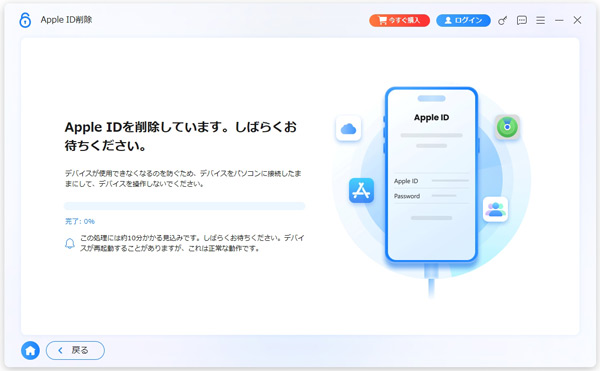
数分後、Apple IDとiCloudアカウントはデバイスから削除されます。これで、新しいApple IDまたは別のApple IDでデバイスを設定できるようになります。
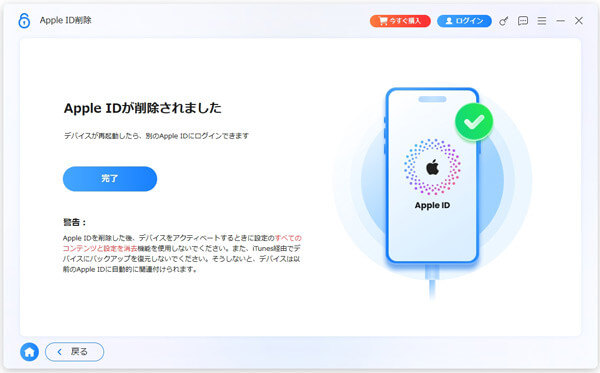
機能3、スクリーンタイム解除
「スクリーンタイム」機能を利用すれば、データを失うことなくスクリーンタイムパスコードの解除や、機能制限パスコードの復元が可能です。
注意:
1、デバイスを正常にスキャンするためには、パソコンにiTunesがインストールされている必要があります。また、iTunesは最新バージョンであることを確認してください。
2、スクリーンタイムパスコードの解除には、「iPhoneを探す/iPadを探す」が事前に無効化されている必要があります。
3、スクリーンタイムパスコードの解除後は、データを失うことなくデバイスの再設定できます。
ステップ 1: Aiseesoft iPhone ロック解除を起動
パソコンでiPhone ロック解除を起動し、「スクリーンタイム解除」機能を選択します。
ステップ 2: iOSデバイスを接続
USBケーブルでiOSデバイスをパソコンに接続します。
ステップ 3: スクリーンタイムパスコードを削除
「開始」ボタンをクリックして、スクリーンタイムパスコードの解除を開始します。
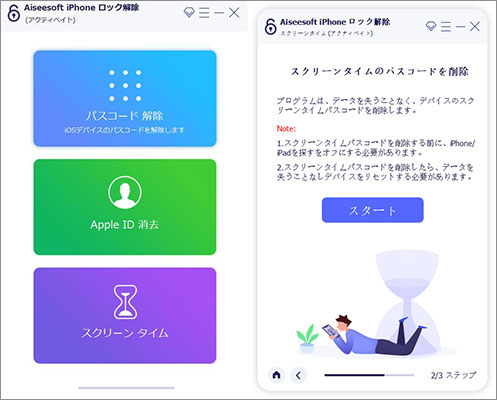
ステップ 4: 二要素認証と画面パスコードを有効にする
アクティベーションロックで解除作業が停止するのを防ぐために、事前に画面のパスコードを設定し、「設定」>「Apple ID」>「パスワードとセキュリティ」から二要素認証を有効にします。
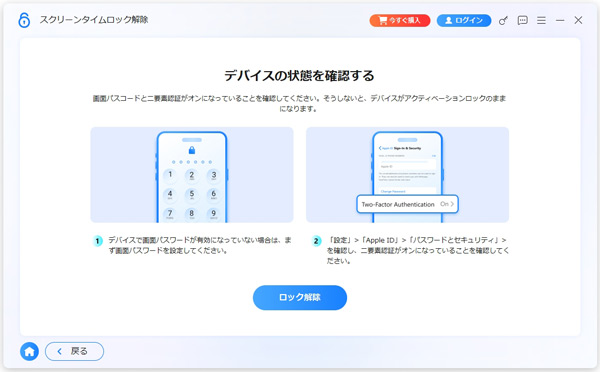
ステップ 5: 解除を実行する
すべての設定を確認したら、「ロック解除」ボタンをクリックして、スクリーンタイムパスコードの解除を実行します。
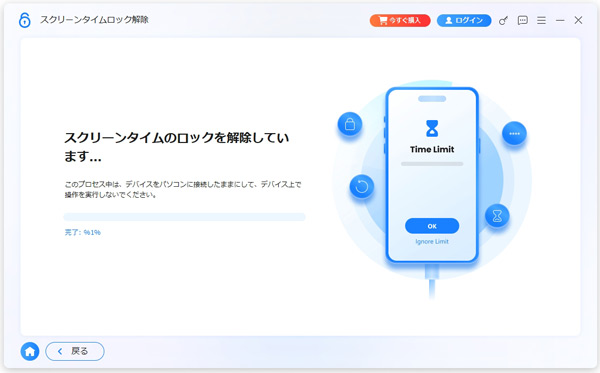
ステップ 6: 以前のApple IDに制限があった場合の解除
iTunesのバックアップが暗号化されている場合は、バックアップの復元のためにパスワードの入力が必要です。
機能制限パスコードの復元には数秒かかりますので、しばらくお待ちください。その後、新しい機能制限パスコードを設定できます。
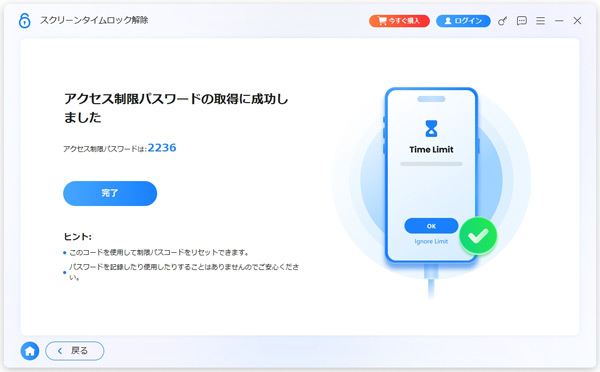
機能4、MDMバイパス
iPhoneのすべての機能にアクセスし、データを失うことなくMDMをバイパスしたい場合は、「MDMバイパス」機能を使用することができます。
ステップ 1: Aiseesoft iPhone ロック解除を起動
パソコンにAiseesoft iPhone ロック解除をダウンロード・インストールした後、起動してください。
ステップ 2: MDMバイパスを選択
メイン画面から「MDMバイパス」機能を選択します。
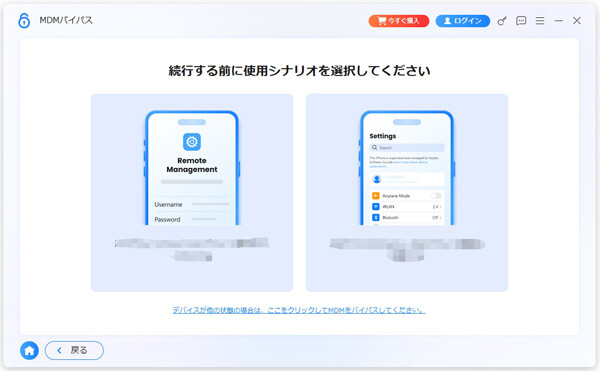
状況1: デバイスが正常に使用できない場合
iOSデバイスが通常どおり使えない場合は、左側の使用シナリオを選択してください。
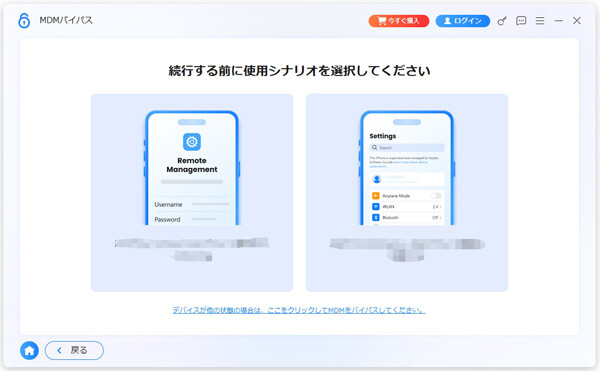
その後、USBケーブルでiPhoneまたはiPadをパソコンに接続し、デバイス上で「信頼」をタップします。
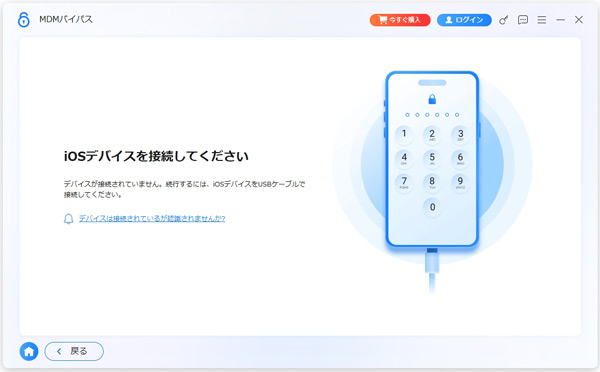
デバイスが正常に認識されると、以下のような画面が表示されます。次に、「バイパス開始」ボタンをクリックして、MDMの削除を開始します。
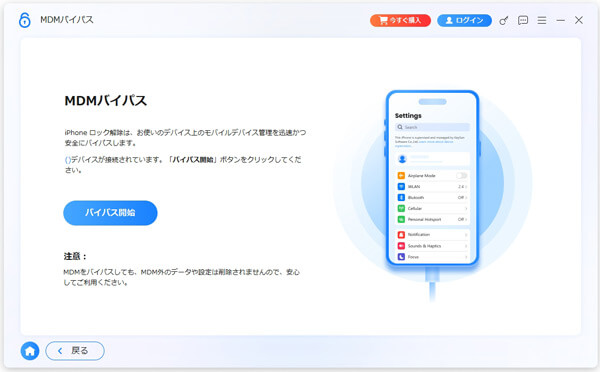
その後、画面に二要素認証を有効にするよう案内が表示されます。これは、アクティベーションロックによって処理が停止するのを防ぐためです。
案内に従って、デバイスの設定から二要素認証を有効にし、「0000」と入力して確認します。
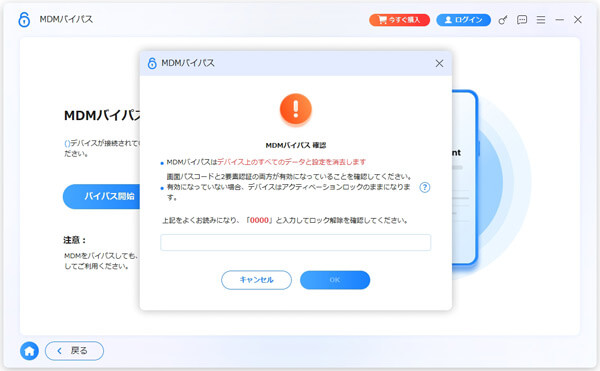
これで、MDMのバイパスが開始できます。
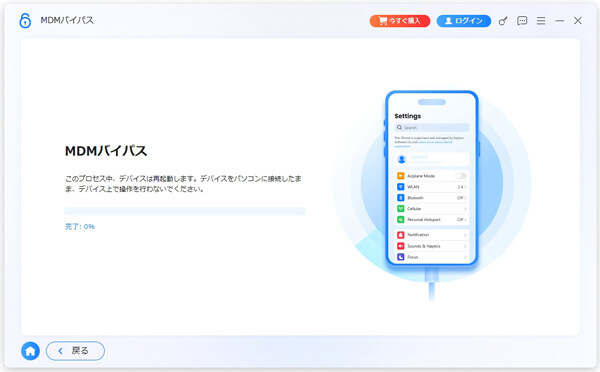
状況2: デバイスが正常に操作できる場合
デバイスが通常どおり使用できる場合は、使用シナリオの選択画面で右側のオプションを選んでください。
その後、「バイパス開始」ボタンをクリックすると、MDMのバイパスが始まります。
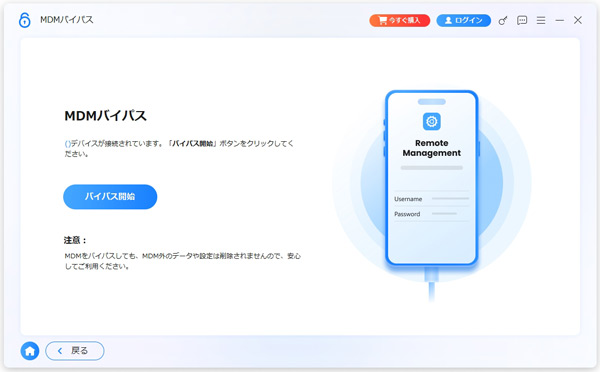
しばらく待つと、MDMロックが解除されます。
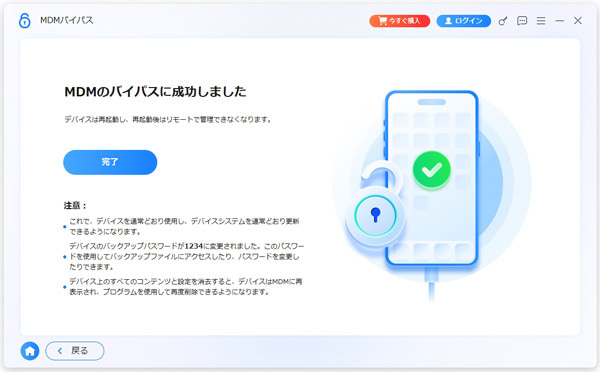
機能5、バックアップ暗号化解除
iTunesでiPhone、iPad、iPodのバックアップを確認・同期・更新したいけれど、iTunesバックアップのパスワードを忘れてしまった場合は、「バックアップ暗号化解除」機能を活用できます。
注意:
1、この機能でパスワードを削除すると、iTunesでのバックアップ管理やパスワードの変更に関する制限が解除されます。
2、パスワード削除を開始する前にiTunesでローカルバックアップの暗号化を有効にしていた場合でも、既存の暗号化されたバックアップは失われたり変更されたりしません。
3、パスワードを削除するには、「iPhoneを探す/iPadを探す」を事前に無効にしておく必要があります。
4、エラーが発生する可能性があるため、プロセスで iTunes を開いたり使用したりしないでください。
5、すべての設定を行うためには、iOSデバイスのロックを解除し、パソコンに接続しておく必要があります。
ステップ 1: Aiseesoft iPhone ロック解除を起動
お使いのパソコンに対応するバージョンのAiseesoft iPhone ロック解除をダウンロード・インストールし、「バックアップ暗号化解除」機能を選択します。
ステップ 2: USBケーブルでデバイスを接続
iOSデバイスとパソコンをUSBケーブルで接続します。デバイスが認識されたら、画面に表示される「信頼」をタップします。
ステップ 3: バックアップ暗号化設定を削除
画面の指示に従い、「削除開始」ボタンをクリックして、バックアップ暗号化設定の削除が開始できます。
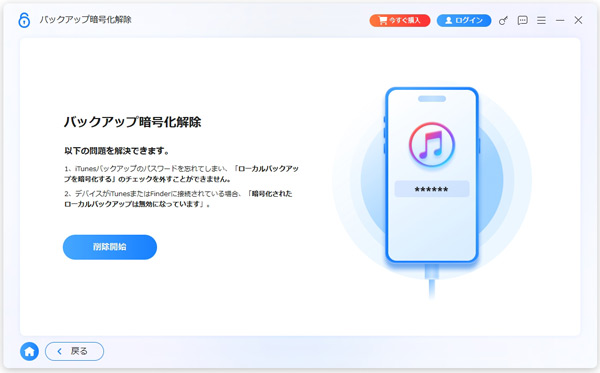
状況1: 「iPhoneを探す」がオフの場合
デバイスが正常に接続され、「iPhoneを探す/iPadを探す」がオフになっている場合は、「削除開始」ボタンをクリックすることで、バックアップの暗号化設定が数分以内に自動的に削除されます。
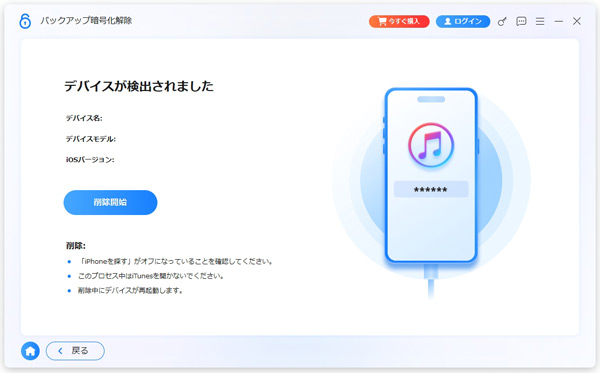
状況2: 「iPhoneを探す」がオンの場合
「iPhoneを探す」がオンになっている場合は、まずそれをオフにする必要があります。
以下の手順で操作してください:
「設定」>ご自身の名前>「探す」>「iPhoneを探す」の順に進み、Apple IDのパスワードを入力して「オフにする」をタップします。
その後、再度デバイスを接続して暗号化設定の削除を行えます。
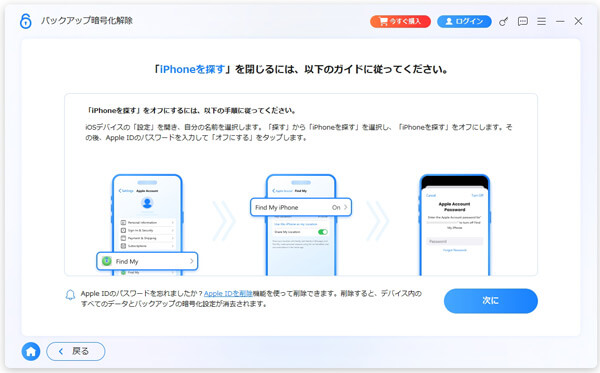
「iPhoneを探す」をオフにしたら、「次へ」ボタンをクリックして削除を開始します。暗号化設定は数分で解除され、完了後はiTunesのバックアップに制限なくアクセスできるようになります。
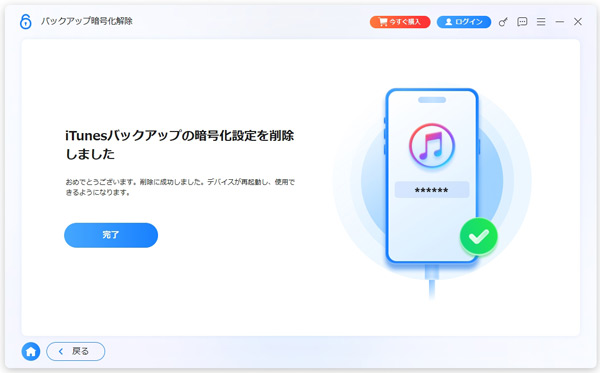
機能6、SIMロック解除
キャリアの制限を回避してiPhoneのSIMロックを解除し、現地や他キャリアのモバイルネットワークを自由に利用したい場合は、「SIMロック解除」機能をご活用いただけます。
注意:
1、SIMロック解除機能は現在、iPhone 5s〜iPhone X(iOS 12.0〜14.8.1)のみに対応しております。
2、SIMロックを解除する前に、iPhoneの脱獄が必要です。
3、IMEIがブロックされている、またはキャリアのブラックリストに登録されたiPhoneについては、SIMロックを解除することはできません。
4、工場出荷時の状態にリセットしたり、iOS/ファームウェアを更新したりしなければ、ロック解除状態は維持されます。万が一再ロックされた場合でも、再度解除可能です。
ステップ 1: Aiseesoft iPhone ロック解除を起動
まお使いのパソコンに「Aiseesoft iPhone ロック解除」をインストールして起動します。
ステップ 2: SIMロック解除を選択
メイン画面から「SIMロック解除」機能を選択します。
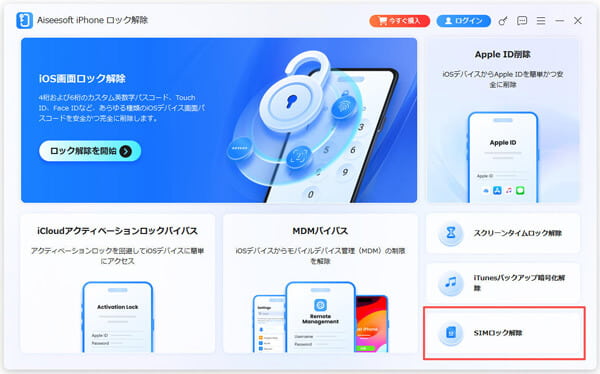
ステップ 3: デバイスをUSBケーブルで接続
USBケーブルでiOSデバイスをパソコンに接続した後、デバイス上に表示される「信頼」をタップします。
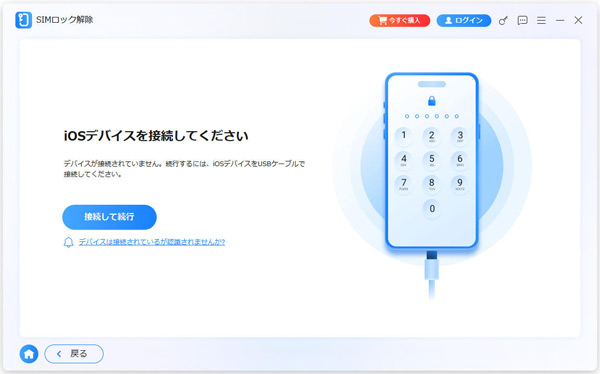
ステップ 4: SIMロックを解除
SIMロック解除で解決できる問題を確認した後、「今すぐ開始」ボタンをクリックします。
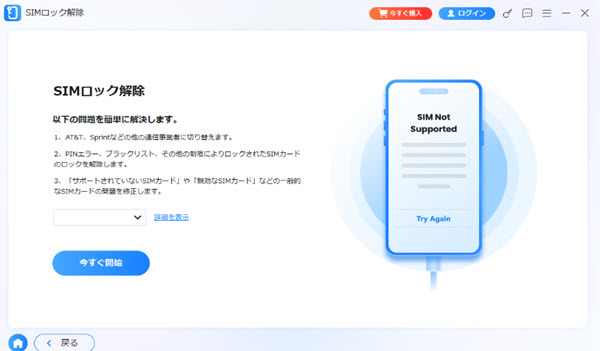
ステップ 5: WLAN設定を変更
「今すぐ開始」をクリックすると、WLAN設定の変更ガイドが表示されます。画面の指示に従い、お使いの端末のWLAN設定を手動で変更する必要があります。
以下の手順で操作してください:
まず、iPhoneからSIMカードを取り出し、ホーム画面に進みます。
そして、「設定」→「WLAN」の順に進み、「このネットワークを削除」ボタンから全てのネットワークを削除した後、WLANをオフにします。
その後、SIMカードをデバイスのトレイに挿入し、「OK」ボタンをタップすると、SIMロック解除が続行されます。
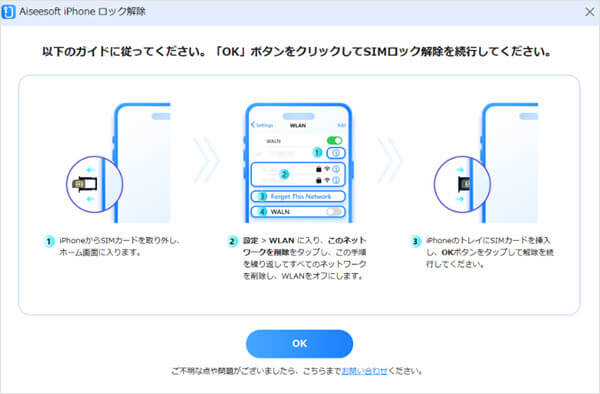
ステップ 6: 解除を実行する
WLAN設定を変更した後、「今すぐ開始」ボタンをクリックすると、SIMカードのロックを解除をしています。
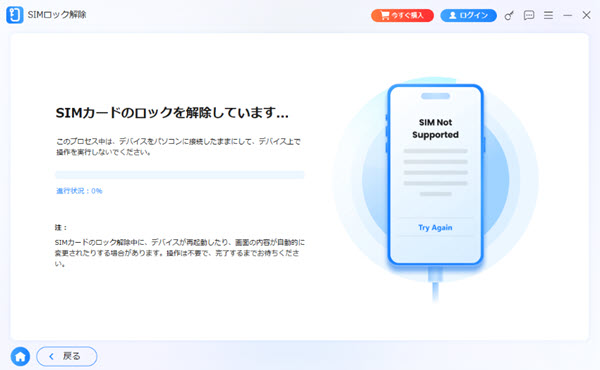
しばらく待つと、SIMカードのロック解除が成功しました。
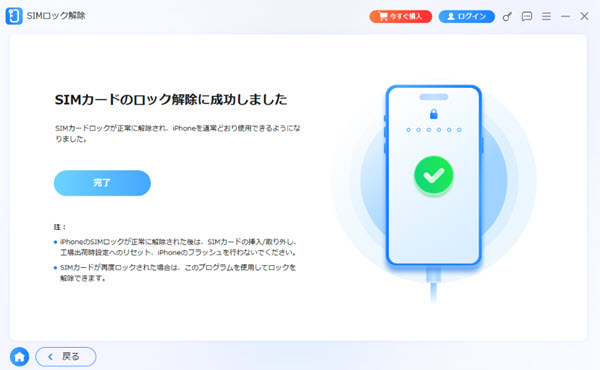
-
消したデータを復元する方法
撮影した重要なビデオや写真を誤って削除したり、U ディスクをフォーマットしてデータが失われたりする状況に遭遇したことがありますか?この場合、どうすればデータを復旧できるのでしょうか?この記事では消したデータを復元する方法を紹介します。
 編集者 西崎 浩 | May 26, 2023
編集者 西崎 浩 | May 26, 2023 -
上書き・削除したWordファイルを復元する方法
Windows 7/8/10でうっかりしてWordを削除してしまったり、Wordを保存せず終了して大事なWordデータがなくなったことに悩んでいますか。特に夜を明かして書いた論文や報告書が停電により、ワードファイルが消えてしまうのが大変なことですよね。
 編集者 西崎 浩 | Oct 12, 2021
編集者 西崎 浩 | Oct 12, 2021 -
削除してしまうtmpファイルを復元する方法
tmpファイルから元ファイルを復元出来ますが、tmpファイルが削除されてしまっていたら、どうしたらいいですか。この文章はtmpファイルが削除されても、復元できる方法をご紹介いたします。
 編集者 高木 晴子 | Sep 27, 2021
編集者 高木 晴子 | Sep 27, 2021 -
削除したエクセルを復元する三つの方法
パソコンで色々なデータをエクセルに統計して編集する際、上記のように間違って大事な情報が入っているエクセルを削除してしまったら、それは大変ですよね。そんな時、慌てずに下記の方法に従って削除したエクセルを復元できるかどうかを確認してみましょう。
 編集者 西崎 浩 | Jul 12, 2022
編集者 西崎 浩 | Jul 12, 2022 -
自動保存機能で消えたExcelを復旧する方法
エクセル作業中にファイルが消えてしまったら大変です。エクセルが保存せずに終了、保存忘れ、あるいは、誤って上書き保存してしまったら、あきらめないで、その前のExcelファイルを復元する可能性があります。ここはExcel本体の自動保存、バージョンの管理の機能を紹介します。
 編集者 西崎 浩 | Jul 09, 2021
編集者 西崎 浩 | Jul 09, 2021 -
マイクロSDカードから消えたデータを復元
うっかりして削除した写真、音楽、動画などのマイクロSDカードデータを復元できますか。この質問を持つ人がたくさんいるでしょう。実は、正しい方法があれば、安全・効率的にマイクロSDカードを復元できます。では、簡単な復元方法を一緒に見ましょう。
 編集者 西崎 浩 | Jun 18, 2021
編集者 西崎 浩 | Jun 18, 2021 -
簡単に消したJPEG画像ファイルを修復する方法
記念すべき瞬間、大切な思い出を残るJPEG、PNG画像ファイル、面白いGIF画像などを誤って削除したことがありますか。或いは、パソコン、ハードディスクのクラッシュ、ウイルス感染、メモリカードの誤フォーマットなどの思いがけない状況で保存していたJPEG画像が消してしまったことがありますか。そんな時、その消えたJPEG、PNGなどの画像を復元するのは可能ですか。
 編集者 西崎 浩 | Nov 22, 2021
編集者 西崎 浩 | Nov 22, 2021 -
メールが削除された時の復元する方法
普段、これから利用するつもりのないメールを一括して削除してしまったことがありますね。ある日、再び確認したい件があるので、削除されたメールを復元させたいなら、できますか。メールを復元できる方法やアプリをお探しですか。
 編集者 西崎 浩 | Nov 08, 2021
編集者 西崎 浩 | Nov 08, 2021 -
Macで削除されたメモ帳を復元する方法
Macの「メモ」アプリケーションに入ったメモ帳を誤って削除したことがありますか。下記では、Macで削除され、失われたメモ帳を復元する方法をご紹介いたしましょう。
 編集者 西崎 浩 | Nov 22, 2021
編集者 西崎 浩 | Nov 22, 2021 -
壊れたAVI動画ファイルを修復・復元する方法
AVI動画が破損してしまって、再生できなくなると、ずいぶん困らせますね。下記では、破損したAVI動画ファイルを修復・復元する方法をご紹介いたしますので、ご参考になれば何よりです。
 編集者 西崎 浩 | Nov 22, 2021
編集者 西崎 浩 | Nov 22, 2021 -
パソコンで破損したISOイメージファイルを修復・復元する方法
PC ISOファイルが破損してしまったのですが、修復する方法がわからないと、大変でしょう。下記では、破損したISOイメージファイルを修復する方法をご紹介いたしますので、お役に少しでも立てれば何よりです。
 編集者 西崎 浩 | Nov 22, 2021
編集者 西崎 浩 | Nov 22, 2021 -
パソコンで消えたTXTファイルを復元する方法
日頃のメモを記録するテキストドキュメントを間違えて削除してしまった場合、どうすればそのテキストファイルを復元できますか。下記では、消えたTXTファイルを復元する方法をご紹介いたしましょう。
 編集者 高木 晴子 | Jul 23, 2021
編集者 高木 晴子 | Jul 23, 2021 -
破損したTS動画ファイルを修復・復元する方法
TS動画ファイルが破損してしまって再生できなくなると、大変でしょう。下記では、TS動画ファイルを修復・復元する方法をご紹介いたしますので、お役に少しでも立てれば何よりです。
 編集者 西崎 浩 | Nov 22, 2021
編集者 西崎 浩 | Nov 22, 2021 -
分かれば簡単!破損したRARファイルを修復する方法
システムクラッシュ、誤フォーマットなどの故障でRARファイルが壊れてしまい、開けないと、どうすれば破損したRARファイルを修復できますか。下記では、壊れたRARファイルを修復する方法をご紹介いたしますので、お役に少しでも立てれば何よりです。
 編集者 西崎 浩 | Dec 07, 2021
編集者 西崎 浩 | Dec 07, 2021 -
Mac OSで削除されたDMGファイルを復元する方法
DMGファイルとは、Mac コンピュータにアプリケーションをインストールするために使用されるマウント可能なディスクイメージで、拡張子が.dmgです。DMGファイルは、複数のファイルやフォルダを1つのファイルにまとめることができ、Mac版のソフトウェアの配布などに使われます。DMGファイルをダブルクリックすると、解凍できて、簡単です。
 編集者 西崎 浩 | Nov 22, 2021
編集者 西崎 浩 | Nov 22, 2021 -
「docx」「xlsx」Officeファイルが開かない時の対処法
仕事でも、日常生活でも、どこでもMicrosoft Officeファイルの姿が見えます。特に、職員にとって仕事中に文書やデータを編集するときに、一番よく使われるのはWord、Excelでしょう。でも、最近は「docx」「xlsx」Officeファイルを開けない文句がよく耳にするので、本記事では、それを機会にして「docx」「xlsx」Officeファイルが開かないの対策を皆さまにご紹介いたします。
 編集者 西崎 浩 | Apr 27, 2021
編集者 西崎 浩 | Apr 27, 2021 -
任天堂3DSのセーブデータが削除、消えた時の復元
任天堂3DSの愛用者にとって、以上のように、3DSのセーブデータが削除され、消えたのは大変なことですね。で、バックアップせずに、3DS SDカードのデータが消去、消えたら、どうすれば復元できますか。ここでは、ニンテンドー3DSのセーブデータが削除され、消去される時の復元する方法をご紹介いたしましょう。
 編集者 西崎 浩 | Nov 22, 2021
編集者 西崎 浩 | Nov 22, 2021 -
BAKファイルが削除された場合の復元方法
あるファイルを誤って編集・上書きしてしまった場合、そのBAKファイルが保存されていれば、ファイルの内容をもとに戻す事ができます。下記では、BAKファイルを復元する方法をご紹介いたしましょう。
 編集者 西崎 浩 | Nov 09, 2021
編集者 西崎 浩 | Nov 09, 2021 -
Dropboxで削除したファイルを復元する方法
Dropbox内のファイルが勝手に消えたり、自分が誤ってドロップボックスアカウントに入っていたファイルを削除してしまったりした場合、どうしたらDropboxの消えたファイルを復元できますか。下記では、Dropboxで削除したファイルを復元する方法をご紹介いたしましょう。
 編集者 西崎 浩 | Nov 08, 2021
編集者 西崎 浩 | Nov 08, 2021 -
PC、外付けHDDなどの中のファイルが見えなくなった場合の対応方法
あるフォルダーに保存していたはずのファイルが見えなくなると、どうしたら良いですか。どのようにすれば見えないファイルを表示させられますか。下記では、パソコン、外付けHDD、USBメモリーなどのフォルダー内のファイルが見えなくなった場合の対策をご紹介いたしましょう。
 編集者 西崎 浩 | Nov 08, 2021
編集者 西崎 浩 | Nov 08, 2021

